画像処理用の自作パソコン
デジタルカメラの画素数が増え、画像を扱うパソコンのマシンパワーが今まで以上に要求されるようになりました。 そこで、数年間使用してきた自作パソコンを新調することにしました。 このページでは、その自作パソコンのスペックと、選んだパソコンパーツの概要を掲載しています。
自作パソコンのパーツ選び
天体写真の画像処理は複雑で、Photoshopの処理中は何枚ものレイヤーを使用します。 そのため、画像処理に使うパソコンは、必然的にハイスペックなものが必要となってきます。 そうした複雑な処理を円滑に進めるため、今回はなるべく処理能力の高い組み合わせを選ぶことにしました。
今回自作したパソコンのパーツ構成は以下の表のとおりです。 参考までに、それぞれのパーツの使用感などを下に簡単にまとめました。
| PCケース | Fractal Design DefineR4 |
| CPU | Intel Corei7-4770K |
| マザーボード | ASUS Z87-Pro V Edition |
| PC電源 | SuperFlowerComputer SF-650P14PE |
| ビデオカード | ASUS GTX650-E-1GD5 |
| SSD | CFD販売 S6T256NHG5Q |
| メモリ | Corsair CMZ16GX3M2A1600C10 |
| ブルーレイドライブ | パイオニア BDR-209XJ |
| OS | Windows7 Professional |
CPU
 パソコン能力の要となるCPU(中央処理装置)には、インテル製のものとAMD製のものがあります。
最近はインテル製の方が人気が高く、性能も優れているものが多いようなので、
インテル製の中から選ぶことにしました。
パソコン能力の要となるCPU(中央処理装置)には、インテル製のものとAMD製のものがあります。
最近はインテル製の方が人気が高く、性能も優れているものが多いようなので、
インテル製の中から選ぶことにしました。
2013年、インテル製のCPUは第3世代Coreシリーズ(Ivy Bridge)から第4世代Coreシリーズ(Haswell)へと変わりました。 Haswellは、CPU性能自体はIvyBridgeとそれほど変わりないものの、省電力性能などが向上しています。
今回の自作パソコン用として、このHaswellの中から「Intel Corei7-4770K」を選びました。 Corei7-4770Kは、定格動作周波数3.5GHzで、倍率変更によるオーバークロック動作が可能なロックフリー対応モデルです。
パソコンケース
パソコンケースは現在使っているものを流用しようかとも考えましたが、 音が響くケースだったので、静音型のPCケースを新調することにしました。
最終的に、パソコンショップで期間限定特価で販売されていた「Fractal DesignのDefineR4」を選びました。 購入後にパソコン雑誌のレビューを見ると、静音型ケースとして人気があるモデルのようです。 確かにファンの風切り音が僅かに聞こえるものの、大変静かなケースです。
このケースを使用していて気になった点としては、HDDのアクセスランプがなく、電源ランプしかないことです。 また、ケースの下側から吸気口があり、その下面にゴミの吸入を防ぐ網カバーがついているのですが、 このネットの取り外しが後ろ側からしかできないことがあげられます。 とはいうものの、静かで大型ファンも取り付けられるしっかりしたケースなので、 今のところ満足して使用しています。

マザーボード
 マザーボードは、以前からASUS製を愛用していましたので、
ASUS製の中から選ぶことにしました。
マザーボードは、以前からASUS製を愛用していましたので、
ASUS製の中から選ぶことにしました。
CPUがCorei7-4770Kですので、Haswell対応のチップセットの中から、 インテルZ87チップが使われた「ASUS Z87-Pro V Edition」を選択しました。
PC電源
 電源は、SuperFlowerComputerのSF-650P14PEです。
700W前後の効率が良い電源を探していたところ、この電源には日本製のコンデンサが使われているということで、
この電源を試すことにしました。
電源は、SuperFlowerComputerのSF-650P14PEです。
700W前後の効率が良い電源を探していたところ、この電源には日本製のコンデンサが使われているということで、
この電源を試すことにしました。
今までは、Corsairの電源を使用していたので、SuperFlowerComputerは初めて使用するPC電源メーカーです。 耐久性は今のところわかりませんが、音は静かでよさそうな感じです。 手頃な価格ながら、80PLUS認証でPlatinumというのもいいですね。
ビデオカード
 私は3Dゲーム等はしないので、ハイパワーなグラフィックボードは必要ありません。
そこで、GeForceGTX650が使われている手頃なASUS製のビデオカード「ASUS GTX650-E-1GD5」を購入しました。
私は3Dゲーム等はしないので、ハイパワーなグラフィックボードは必要ありません。
そこで、GeForceGTX650が使われている手頃なASUS製のビデオカード「ASUS GTX650-E-1GD5」を購入しました。
このビデオカードは全長が短くコンパクトで、補助電源が必要なく、 マザーボードからの電源供給のみで動作してくれます。 ちなみに、Windowsのエクスペリエンスインデックスで数値を比べると、 ビデオカード有りと無しでは、グラフィックのスコアが「2」違いました。
SSD
 最近の高性能パソコンの起動ドライブには、
ハードディスクドライブの替わりにSSDがよく用いられています。
私もSSDの動作の速さはノートパソコンで体験していましたので、
起動ドライブ用として、容量256GBのSSDを選びました。
最近の高性能パソコンの起動ドライブには、
ハードディスクドライブの替わりにSSDがよく用いられています。
私もSSDの動作の速さはノートパソコンで体験していましたので、
起動ドライブ用として、容量256GBのSSDを選びました。
SSDには、東芝製のチップが使われていることで人気がある、 CFD販売のS6T256NHG5Qにしました。 評判どおりの速さで、電源を入れてからWindowsが立ち上がり、 画面が表示されてからフル操作できるようになるまで、30秒かかりません。
メモリ
 このASUS製のマザーボードの場合、メモリは最大で32GB(8GBx4)搭載できます。
そこで、とりあえず8GBのメモリを2枚購入してきて、
マザーボードのメモリスロットに差し込みました。
このASUS製のマザーボードの場合、メモリは最大で32GB(8GBx4)搭載できます。
そこで、とりあえず8GBのメモリを2枚購入してきて、
マザーボードのメモリスロットに差し込みました。
メモリはCorsair製の製品です。 写真のように、少々派手な色合いの放熱ファンがメモリ本体に取り付けられています。 クリアアクリル板が使われたPCケースなら、色合いが映えたかもしれませんね。
ブルーレイドライブ
 5インチベイに入れるメディアドライブには、
パイオニア製のブルーレイドライブ「BDR-209XJ」を選びました。
5インチベイに入れるメディアドライブには、
パイオニア製のブルーレイドライブ「BDR-209XJ」を選びました。
以前の自作パソコンには、LG製のDVDドライブを使用していたのですが、 動作音が結構大きく、DVD-Rの書き込み失敗も度々起こったので、 今回は評価の高いパイオニア製を選びました。
OS
OSは、Windows7Proを選択しました。 Windows8Proも考えたのですが、Windows8は冷却CCDの制御ソフトとの相性が悪いようなので、 動作が安定しているWindows7にしました。
ドライブのベンチマーク結果
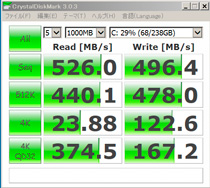 自作パソコンののベンチマークテスト結果です。
体感だけでなく、数値上で比べてもHDDよりもSSDはかなり速くなっているのがわかります。
自作パソコンののベンチマークテスト結果です。
体感だけでなく、数値上で比べてもHDDよりもSSDはかなり速くなっているのがわかります。
ちなみにこの東芝製SSDの転送速度は、 シーケンシャルリードが530MB/s、シーケンシャルライトが490MB/sとメーカーから公表されています。 今回のベンチマークテストでも公表値と同じくらいの値が出ていることがわかります。
組み上げた自作パソコン
このパーツの組み合わせで組み上げたパソコンが下の写真です。 昔のPCケースと違って、裏面配線対応のケースなので、 配線がすっきりと仕上がり、風の通りがよさそうです。 パーツの接続後、相性問題などは発生せず、パソコンは問題なく起動しました。 OSも無事にインストールすることができました。 気温が高くなってきたら、CPUファンを交換したいところですね。

 |
MacBook Pro with Retina Display ME865J/A
MacBook Pro ME865J/Aは、アップルが2013年秋に発売開始したRetinaディスプレイモデルです。 このモデルのディスプレイの大きさは、13.3型ワイド液晶(2560×1600ドット)で、 CPUには最新のHaswellモデル(Core i5)が搭載されています。 起動ドライブにはSSDが使用され、MacBooK Proらしいハイパフォーマンスモデルに仕上がっています。 画像処理に使用していたMacProを手放して以来、Windows機を中心に使ってきましたが、 アップルのRetinaディスプレイの美しさには惹かれるものがあります。 MacOSX用のソフトも残っているので、このMacBook Proシリーズの導入を検討しているところです。 |

